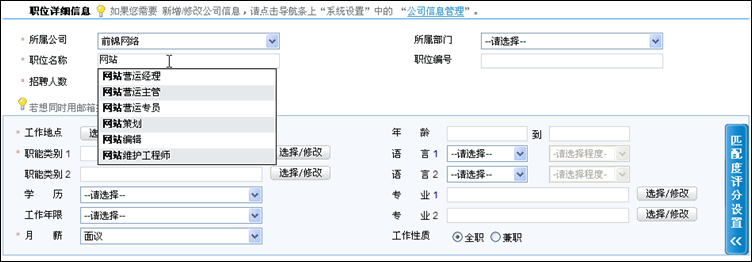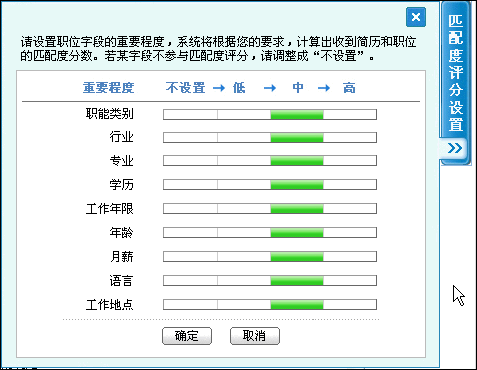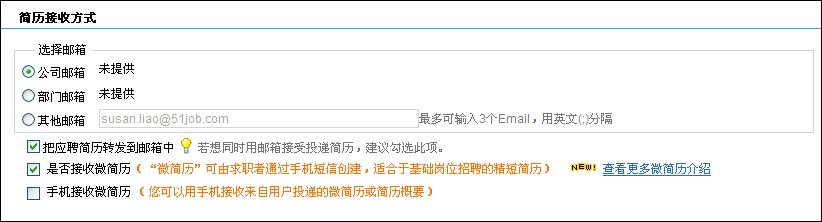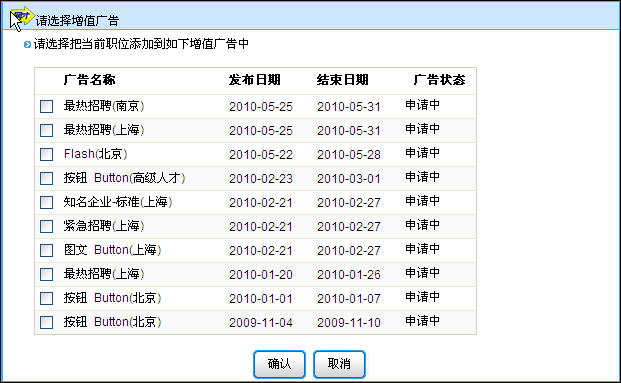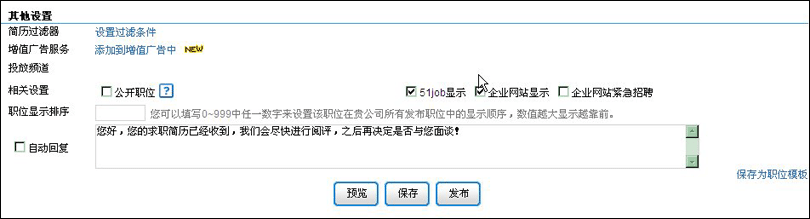| 新增职位 | |
您可以通过该模块录入职位信息,并进行发布。 • 如果已经开通了实习职位,发布时需要先选择职位类型:选择“社会职位”可以发布社会招聘的职位,选择“实习职位”则可将该职位发布到面向应届生的校园频道。
• 系统支持在输入职位名称时自动联想出相对应的职位名称,选择联想的职位名称后系统会自动匹配出该职位的“职能”、薪酬以及该职位的“职位描述模板”供您参考。
• 鼠标移至匹配度评分设置,在出现的窗口中设置职位字段的重要程度,系统将根据设置的要求,计算出简历和职位的匹配分数,供用户参考。(如下图所示)
• “职位关键词”:职位描述框下面的“职位关键字”填写能代表职位特点的关键词,可以方便求职者快速搜索到此职位。
• 除了通过“网才”接收简历之外,系统还支持通过不同的 email接收简历,部分特殊职能的职位还可设置用手机接收微简历。
• “简历过滤器” :可对应聘简历设置过滤条件,将不符合要求的简历过滤掉,此项功能对大批量的简历处理非常有效用。点击简历过滤器的链接,选择相应的简历过滤器可以看到该过滤器的条件。设置好过滤器后,您也可以根据需求设置 “回复 / 拒绝邮件”。 • “增值广告服务”:可选择将该职位投放到指定的广告中(只有投放了增值服务才有此选项),点击“添加到增值广告中”并在弹出页面选择广告位,即可将该职位添加到此广告页面中。
• “职位显示顺序”:您可以根据不同职位的招聘需求对显示在无忧工作网上的职位顺序进行设置,填入的数值越大表示该职位的显示越靠前。 • “投放频道”:除了将该职位信息发布在无忧工作网相应的工作地点的频道以外,您还可以将该职位信息发布在其他特别投放频道中。系统会根据您的职能类别提供选择的特别投放频道。 • “自动回复”:可用于对投递来的简历进行自动回复,这在一定程度上可以避免求职者的重复投递。发送出去的信件将在个人用户的“ My51job— 人事经理来信”中保留一个月。点击自动回复的链接,选择相应的信件模板可以看到信件内容。如需新增或修改,请到“系统设置 - 邮件模板”。
• “ • “ • “ • “保存为职位模板”:点击“保存为职位模板”可以将该职位以职位模板的形式保存在系统里。职位模板的名称默认为职位名称,且不能重名。若发现重名,选择“是”将覆盖原职位模板;选择“否”系统会自动推荐一个名称或自行修改后保存。
|